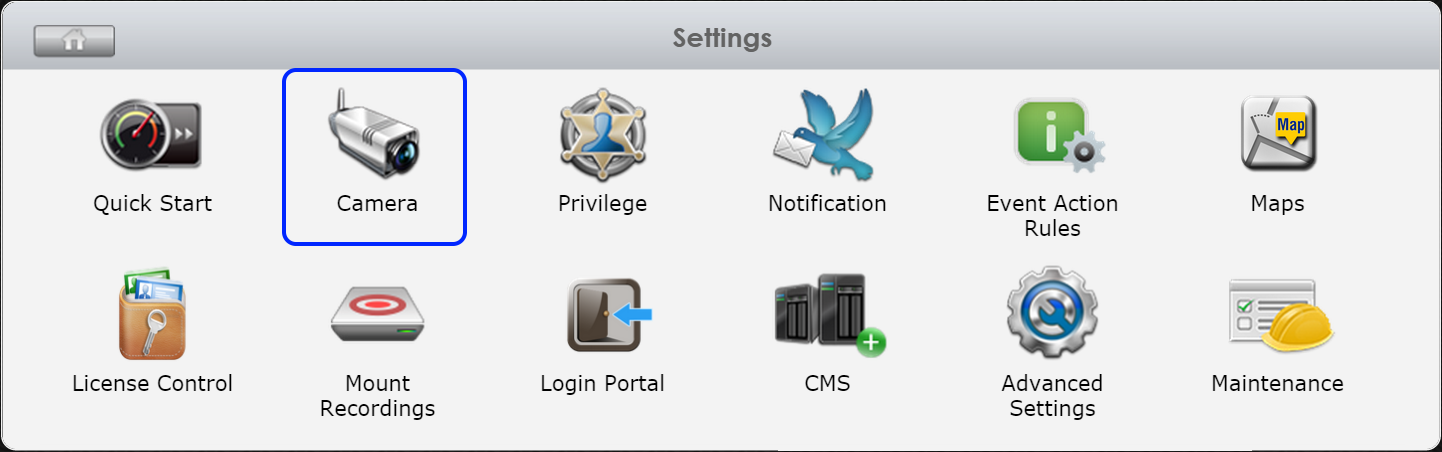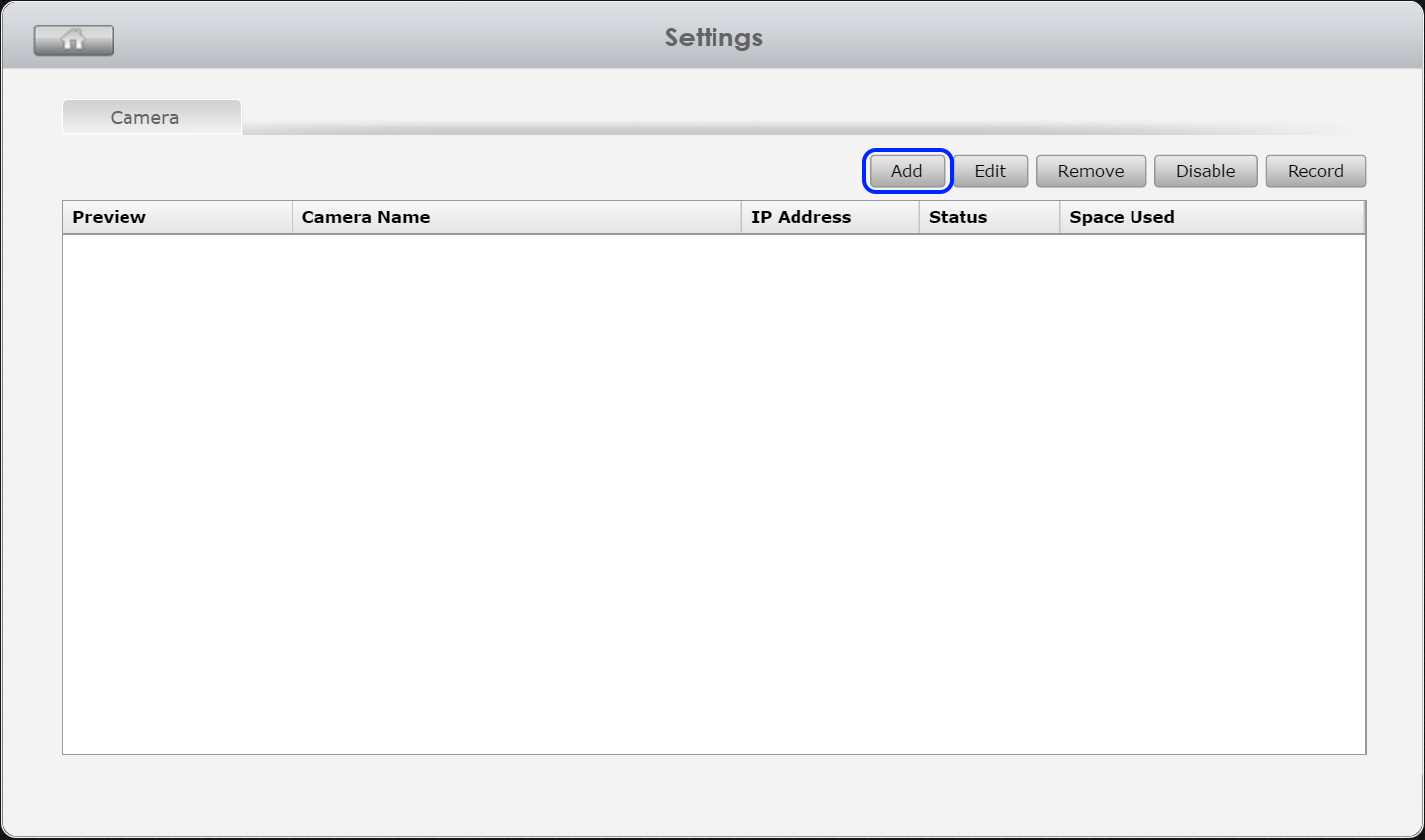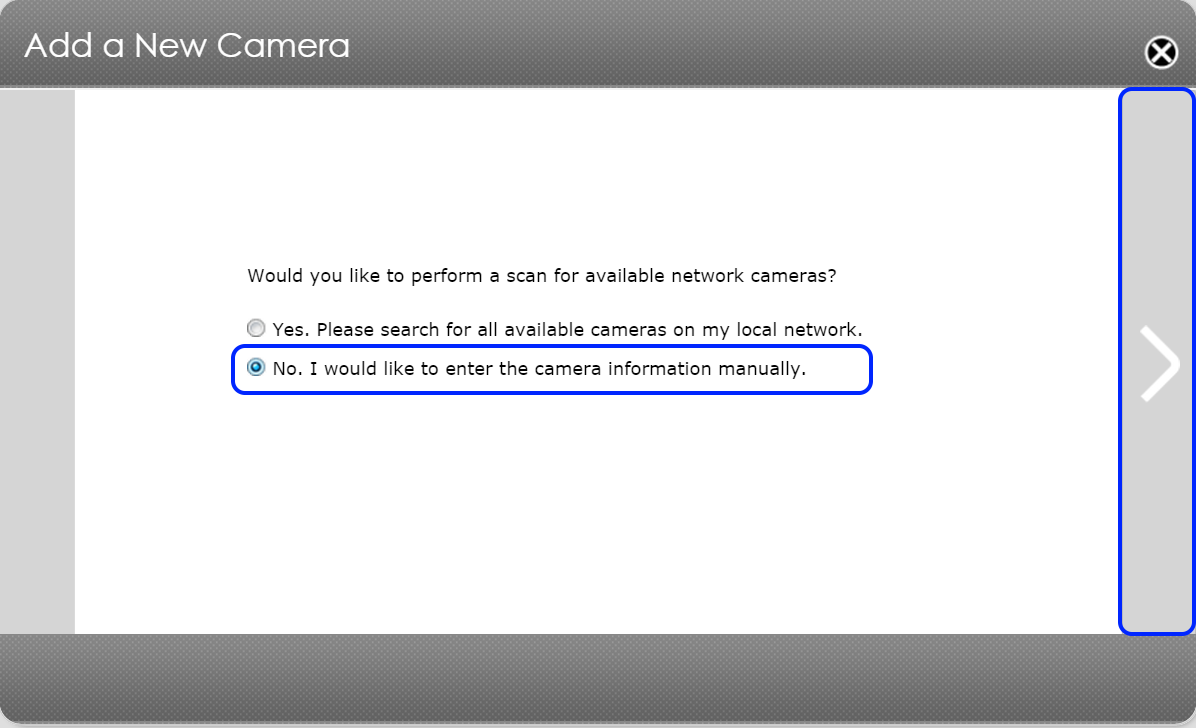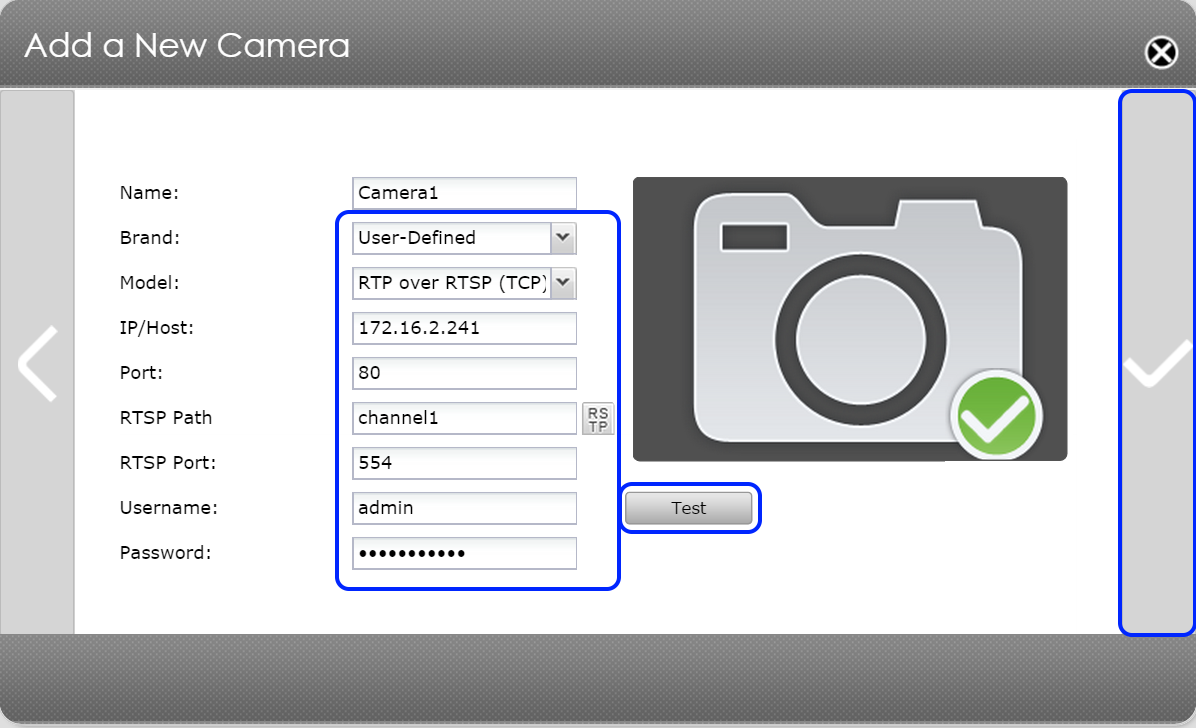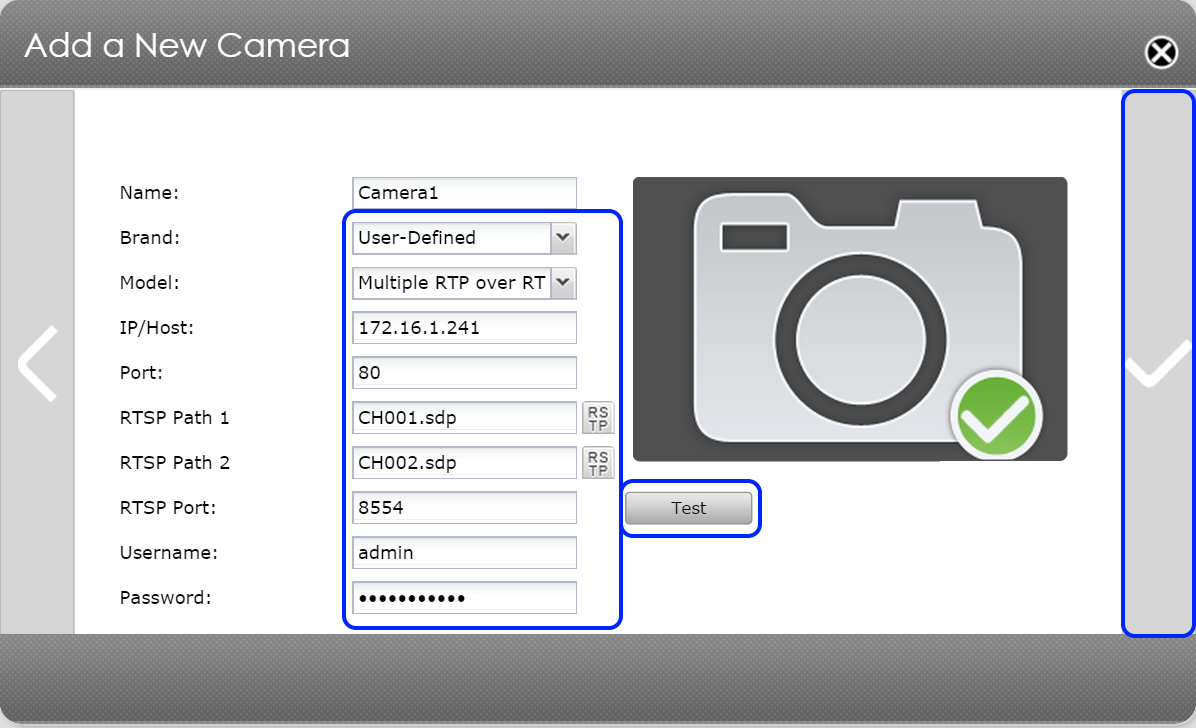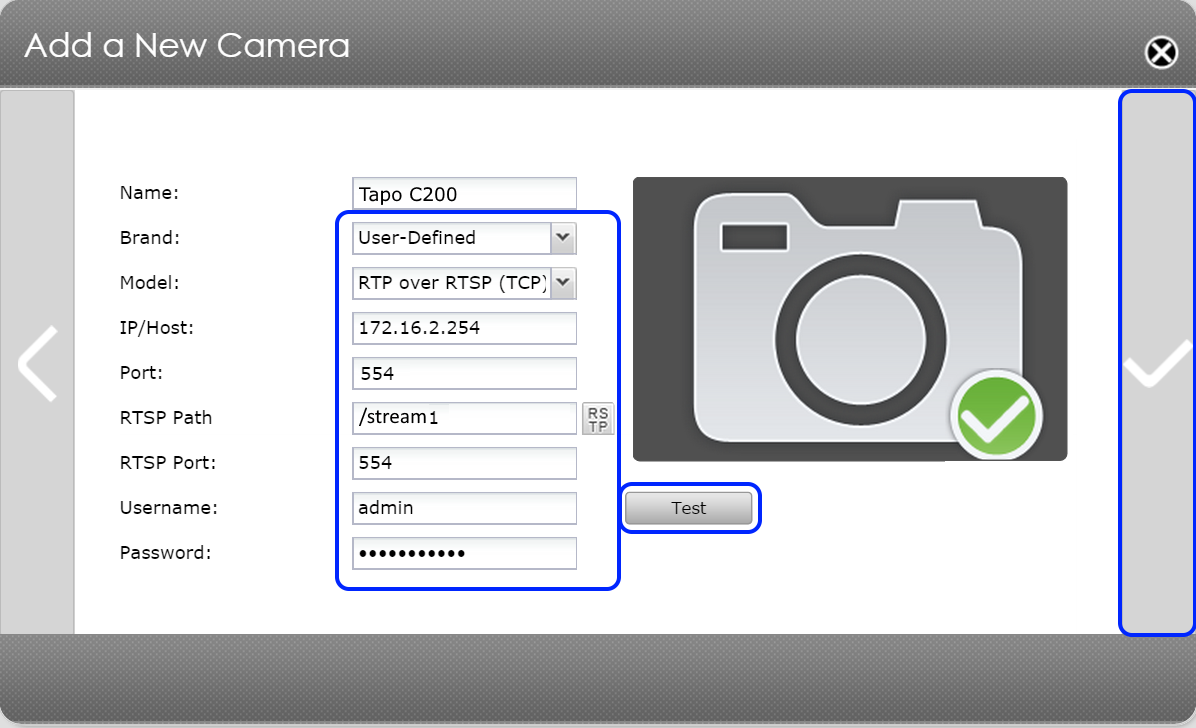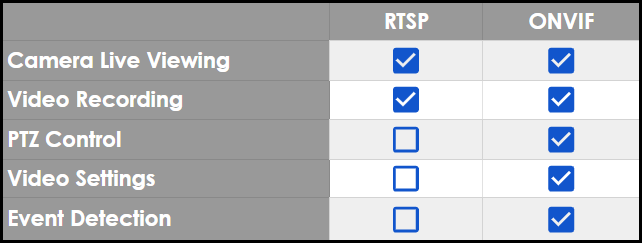Q: 如何在 Surveillance Center 中使用 RTSP 連接攝影機?
2025-01-20
#Surveillance
# IP camera
# RTSP
# Surveillance Center
要使用 RTSP 連接網路攝影機,首先必須找到攝影機正確的 RTSP 路徑。這些資訊通常可以從攝影機廠商的文件或官網找到。如果攝影機廠商未提供此資訊,則可以參考攝影機連接資料庫,找到大多數攝影機的 RTSP 連線資訊。
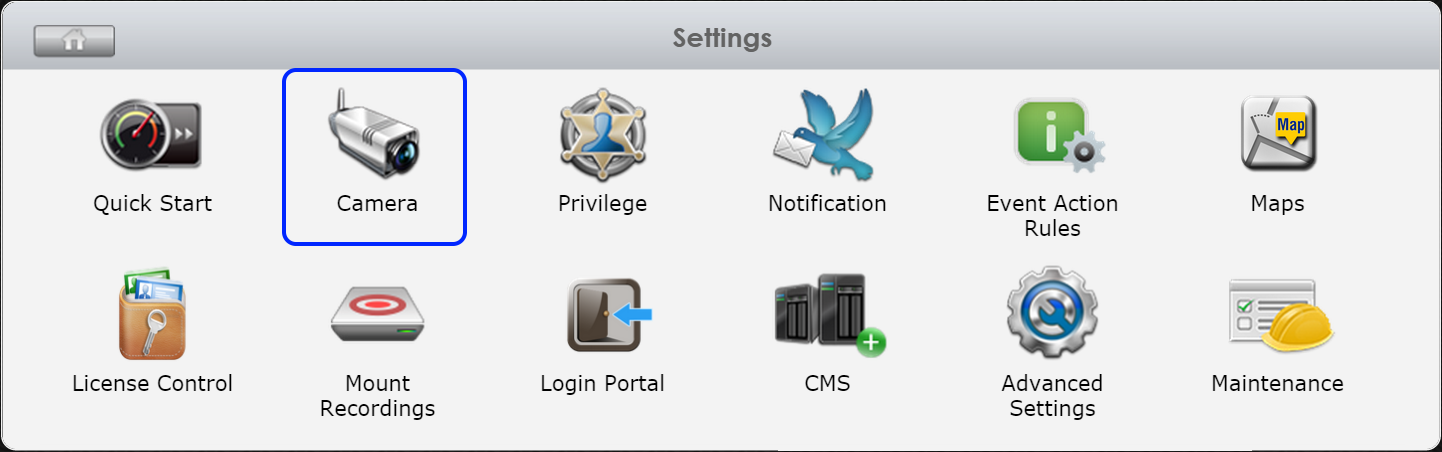
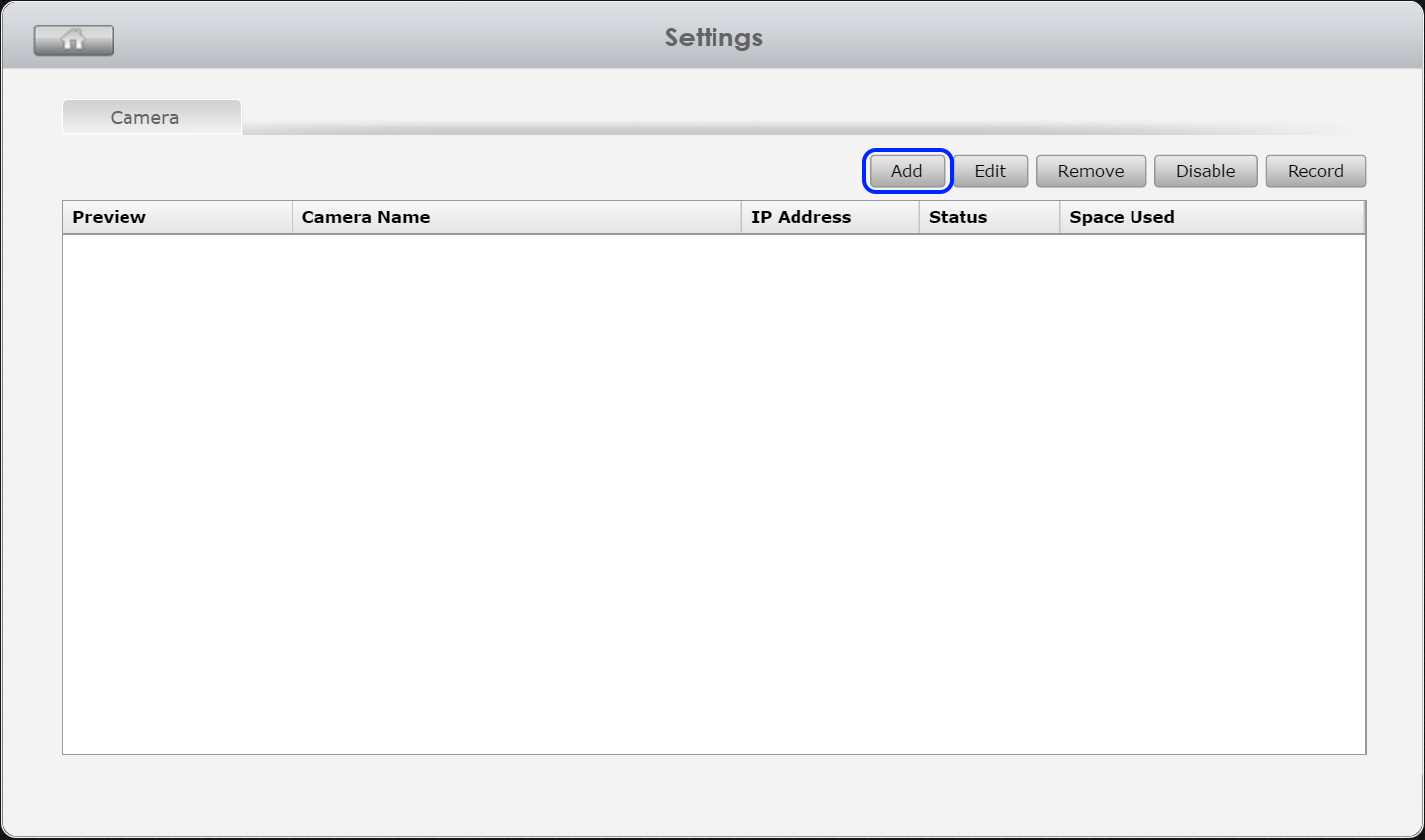
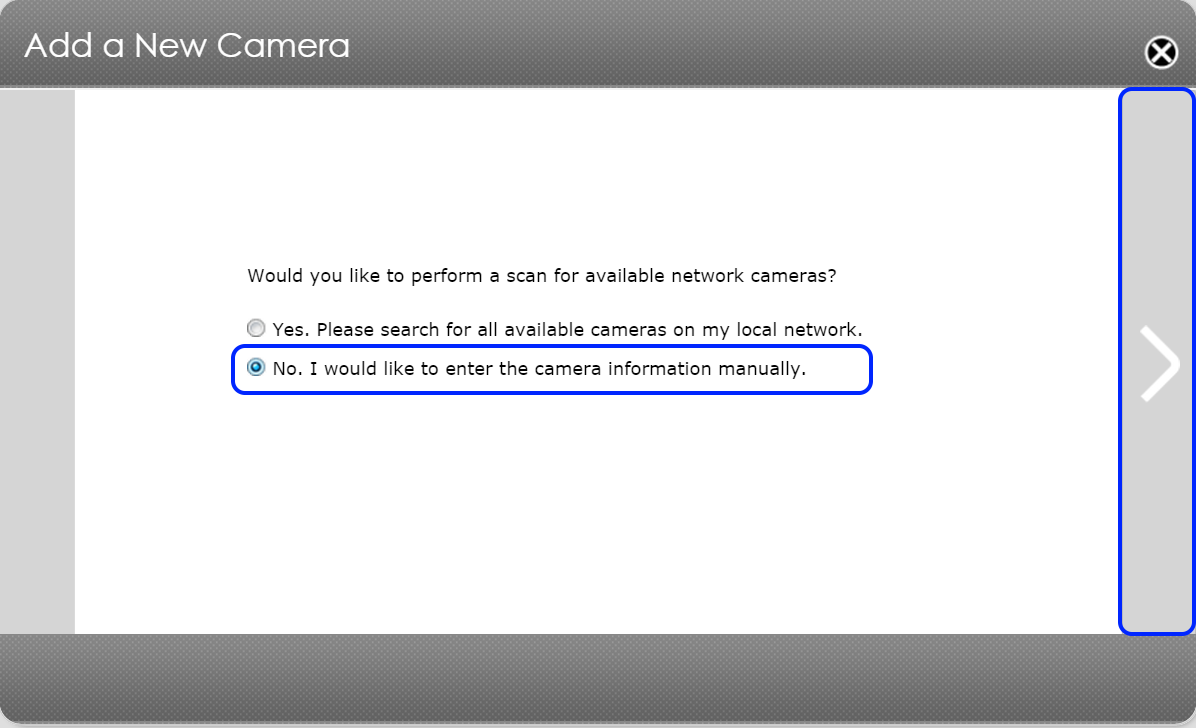
廠牌請選擇 [User-Defined],型號則選擇 [RTP over RTSP (TCP)] 或 [RTSP and RTP over HTTP]。
在其餘設定中輸入以下資訊:
- IP/主機:攝影機的 IP 或主機位址。
- 通訊埠:攝影機的 HTTP 通訊埠,通常是 80。
- RTSP 路徑:RTSP 路徑格式如下所示:rtsp://ip_address/channel1。將 channel 替換為要連接的攝影機的 channel。
- RTSP 埠:RTSP 通訊埠通常為 554。如果您的型號選擇了 [RTSP and RTP over HTTP],則不會出現此欄位。
- 使用者名稱/密碼:攝影機的管理員使用者名稱和密碼。
- 點擊 [測試] 以確認設定是否正常。
- 如果出現綠色確試圖示,則表示攝影機應該可以正常運作。
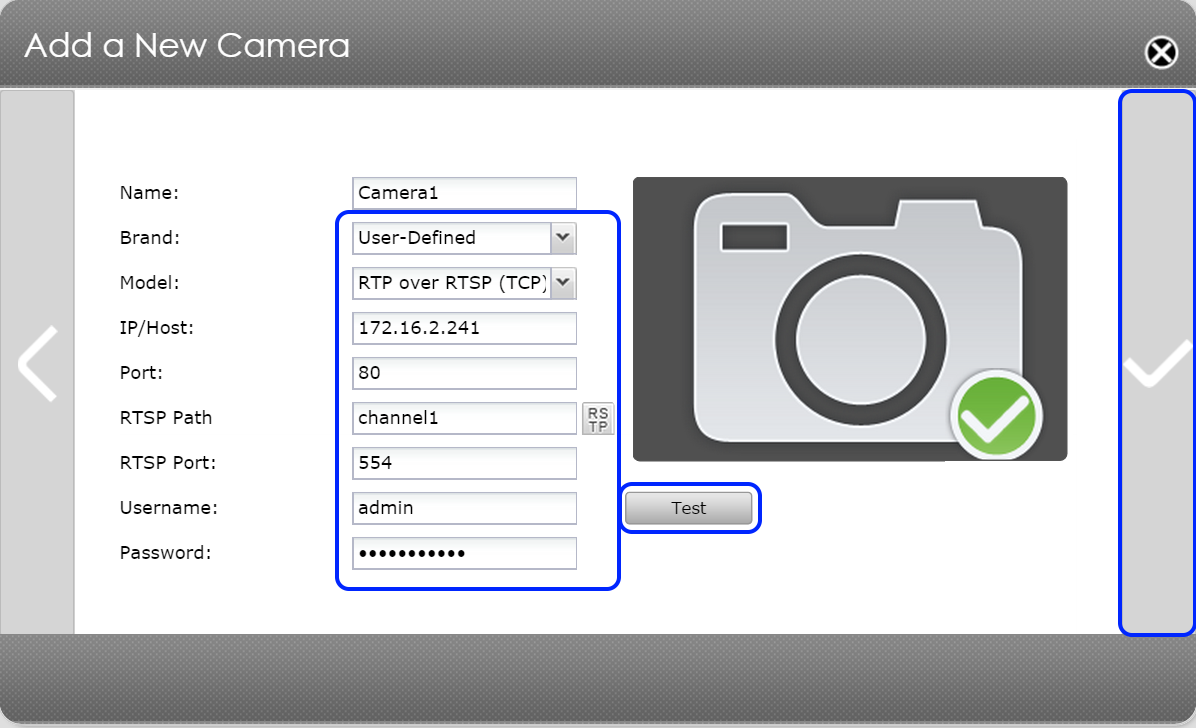
如果攝影機支援使用多個 RTSP 路徑,您還可以於型號中選擇 [Multiple RTP over RTSP (TCP)]。
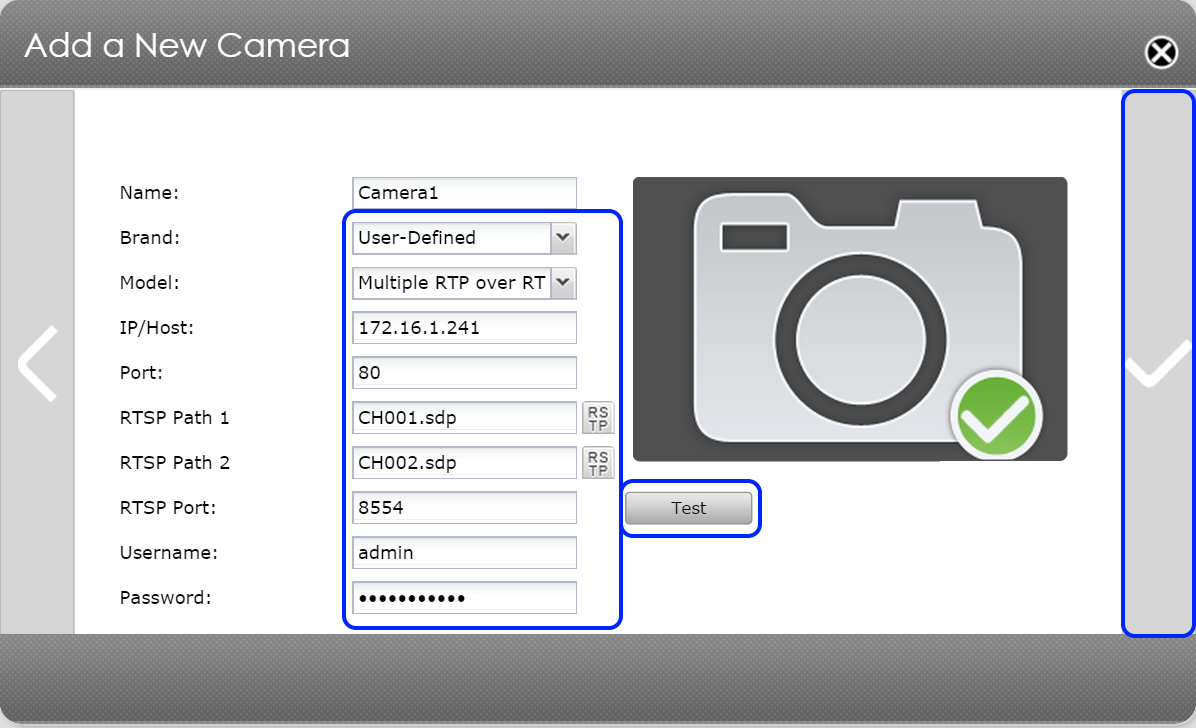
以 TP-Link Tapo C200 為例:
- 型號:選擇 RTP over RTSP (TCP)。
- IP/主機:TP-Link Tapo C200 的 IP 或主機位址。
- 通訊埠:TP-Link Tapo C200 的 HTTP 通訊埠:554。
- RTSP 路徑:TP-Link Tapo RTSP 路徑格式:rtsp://ip_address/stream1。在此欄位設定:/stream1。
- RTSP 埠:RTSP 通訊埠通常為 554。
- 使用者名稱/密碼:TP-Link Tapo C200 的管理員使用者名稱和密碼。
- 點擊 [測試] 以確認設定是否正常。
- 如果出現綠色確試圖示,則表示 TP-Link Tapo C200 應該可以正常運作。
注意:Tapo Care 與 NVR 或 microSD 卡錄影之一搭配使用效果最佳,但不能與兩者搭配使用。 此時,如果 Tapo Care 和 microSD 卡錄影同時運作,NVR 錄影將會停用。 若要在 NVR 上錄影,請從 TP-Link Tapo C200 中取出 microSD 卡。請參照 TP-Link 官網說明。
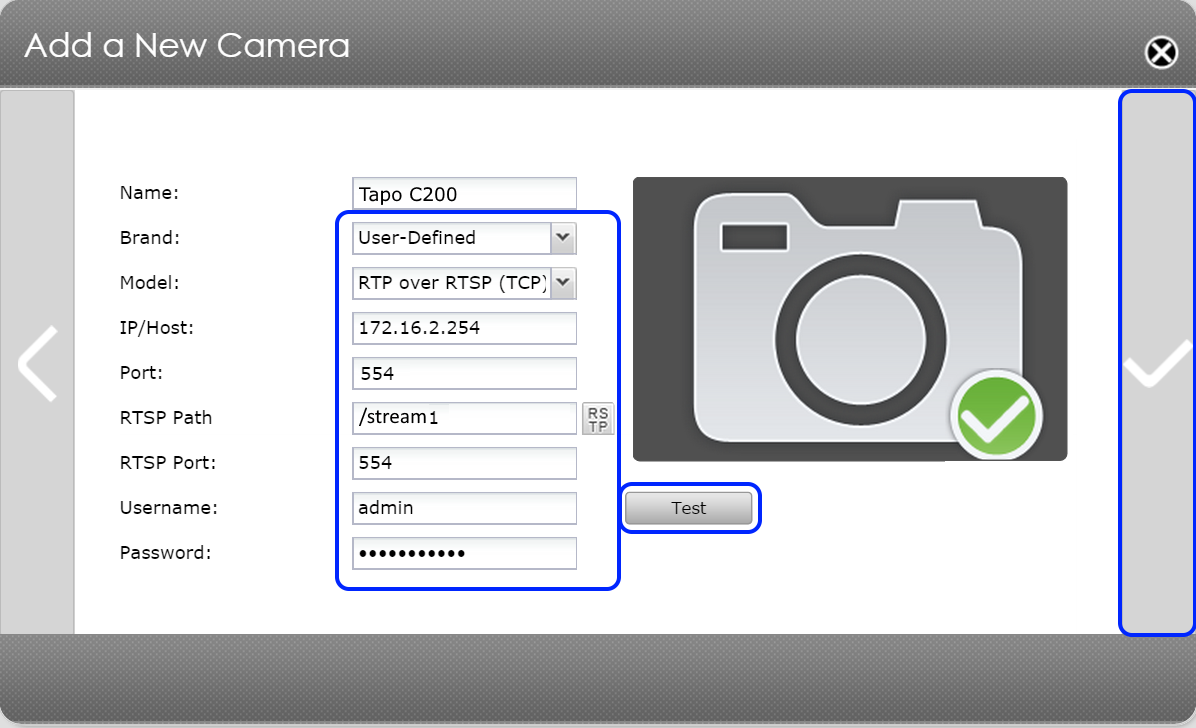
Surveillance Center 支援 ONVIF 和 RTSP 的功能差異:
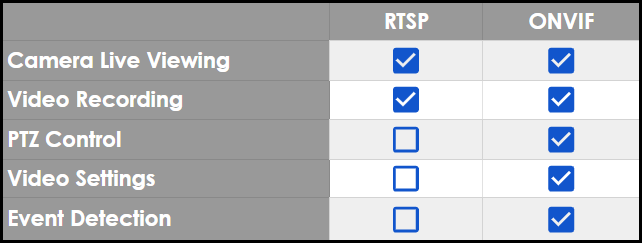
 : 支援
: 支援 : 未支援
: 未支援